НАСТРОЙКА ЛИСТОВ ВВОДА БИБЛИОГРАФИЧЕСКИХ ЗАПИСЕЙ
Для облегчения работы каталогизаторов в системе есть возможность создавать Листы ввода, которые являются шаблонами библиографических записей. В них можно указать поля и подполя, а также их содержание (в том случае, если оно постоянно повторяется), которые будут видны каталогизатору при создании Новой записи. Для доступа к листам ввода нужно выбрать из основного меню Каталогизация -Настройка листов ввода БИБЛ.
Окно Настройки листов ввода БИБЛ содержит две вкладки (см. рисунок 1):
Над листами ввода можно производить следующие операции:
- Редактирование ![]()
- Удаление ![]()
- Копирование (кроме системных) ![]()
- Создание нового шаблона (кроме системных) ![]()
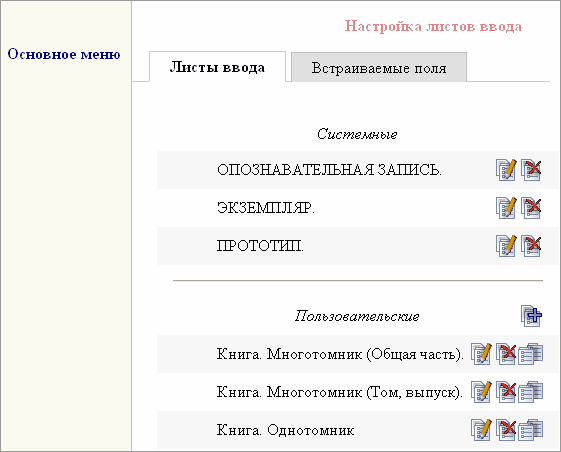
Рисунок 1.
АИБС OPAC-Global поставляется с настроенными системными листами ввода и рядом пользовательских листов ввода.
Также в Базе знаний OPAC-Global содержатся примеры листов ввода, используемые в Центральной Научной Медицинской Библиотеки ММА им И.М. Сеченова и Центре ЛИБНЕТ, и файлы для их загрузки в систему.
Для того чтобы отредактировать лист ввода, необходимо кликнуть левой кнопкой мыши по пиктограмме ![]() (Редактировать) справа от названия соответствующего листа ввода. В результате откроется окно формы для редактирования листа ввода.
(Редактировать) справа от названия соответствующего листа ввода. В результате откроется окно формы для редактирования листа ввода.
Для того чтобы удалить лист ввода, необходимо кликнуть левой кнопкой мыши по пиктограмме ![]() (Удалить) справа от названия соответствующего листа ввода. В результате откроется диалоговое окно, для подтверждения или отмены удаления.
(Удалить) справа от названия соответствующего листа ввода. В результате откроется диалоговое окно, для подтверждения или отмены удаления.
Создание листов ввода доступно только для Пользовательских листов.
Для того чтобы создать новый лист ввода, необходимо кликнуть левой кнопкой мыши по пиктограмме ![]() (Новый шаблон). В результате появится экранная форма для редактирования листа ввода с пустыми полями Ключ сортировки и Имя.
(Новый шаблон). В результате появится экранная форма для редактирования листа ввода с пустыми полями Ключ сортировки и Имя.
В поле Ключ сортировки нужно ввести трехзначное число, которое не совпадает ни с одним из ранее введенных в другие листы ввода (нужно предварительно посмотреть список Листов ввода. Слева от названия каждого листа указан Ключ сортировки).
В поле Имя нужно ввести название листа ввода, которое обычно совпадает с типом библиографической записи, для которой формируется лист ввода. Например, Многотомник. Книга. Спецификация. После формирования библиографической записи имя листа ввода будет записано в 909 поле подполе $a.
Далее в основном экране листа ввода нужно оставить поля, подполя и их значения, которые должны задавать шаблон описания соответствующего документа.
После окончания формирования листа ввода нужно нажать кнопку Записать. После чего новый лист появится в списке.
Для использования этого листа каталогизатором, следует добавить лист ввода в соответствующий пользовательский профиль и в ту базу данных, для которой его следует использовать.
Лист ввода «Опознавательная запись» является системным листом. Его можно только редактировать или удалять. Этот лист ввода вызывается при выборе команды Опознавательная запись в режиме Каталогизация.
Лист ввода «Опознавательная запись» задает перечень полей и подполей на основе, которой в каталоге можно создать библиографическую запись уровня готовности Опознавательный.
Опознавательная запись состоит из набора полей для ввода данных, который определен администратором.
Лист ввода «Экземпляр» является системным листом. Его можно только редактировать или удалять. Этот лист ввода вызывается при выборе кнопки Экземпляр в режиме Каталогизация. Лист ввода «Экземпляр» задает перечень полей и подполей, которые станут доступны для ввода каталогизатору при нажатии на кнопку Экземпляр.
Лист ввода «Экземпляр» состоит из набора подполей 899 поля для ускорения процесса обработки новых экземпляров документов, на которые уже имеется библиографическая запись в базе данных.
Лист ввода «Прототип» является системным листом. Его можно только редактировать или удалять. Этот лист ввода вызывается при выборе кнопки Прототип в режиме Каталогизация. Лист ввода «Прототип» задает перечень полей и подполей, которые НЕ будут перенесены в созданный прототип исходной записи.
Экранная форма редактирования типа документа состоит из (см. рисунок 2):

Рисунок 2.
После редактирования (создания) листа ввода, необходимо нажать кнопку Записать для записи листа ввода в базу данных.
Добавлять поля можно, нажав кнопку Поля. Нажатие на кнопку Поля приведет к появлению выпадающего меню:
Выбор пункта Новое приведет к появлению окна-запроса номера нового поля (см. рисунок 3), в котором нужно ввести номер поля и нажать кнопку ОК.

Рисунок 3.
Для добавления сразу нескольких полей удобней использовать пункт Из списка. Выбор этого пункта приведет к появлению окна, которое содержит все поля, доступные пользователю для каталогизации.
Дальше нужно отметить нужные поля и нажать кнопку Записать. Выбранные поля автоматически добавятся в экранную форму для каталогизации, при этом проводится контроль на повторяемость поля. Если поле не является повторяющимся, и уже существует в форме, то будет выдано сообщение, а поле добавлено не будет. Если поля добавлять не нужно, то нужно нажать на кнопку Отмена.
При нажатии на кнопку Закрыть, окно с формой для редактирования листа ввода будет закрыто. Введенная информация НЕ будет сохранена.
В ряде случаев, например, при формировании описания на сборники, необходимо устанавливать связь между библиографической записью на каталогизируемый документ и уже существующей в системе библиографической записью (например, связь между записью на один из томов многотомного издания и записью на общую часть этого издания).
Для удобства установления связи применяется технология встраивания в основную запись полей, определяющих документ, с которым необходимо создать связь. При этом встраиваемое поле должно содержать достаточное количество сведений для идентификации объекта описания, с которым будет установлена связь.
Во вкладке Встраиваемые поля пользователь может настроить встраиваемые поля - то есть, определить те поля, которые должны быть перенесены из связываемой записи во встраиваемое поле.
Вкладка Встраиваемые поля представлена на рисунке 4.
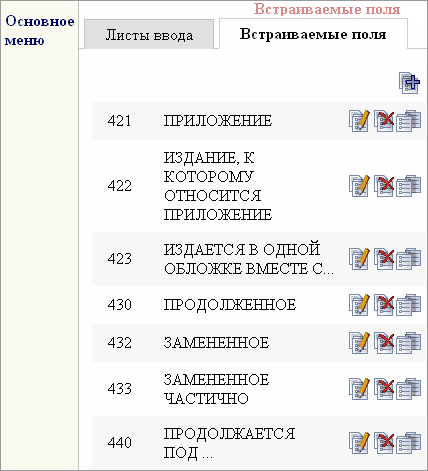
Рисунок 4.
Над встраиваемыми полями можно производить следующие операции:
- Редактирование ![]()
- Удаление ![]()
- Создание нового поля ![]()
- Копирование ![]()
Для того чтобы отредактировать встраиваемое поле, необходимо кликнуть левой кнопкой мыши по пиктограмме ![]() (Редактировать) справа от названия соответствующего встраиваемого поля. В результате откроется окно с рабочим листом, в котором уже содержится набор полей, информация из которых добавляется из связываемой записи во встраиваемое поле (см. рисунок 5).
(Редактировать) справа от названия соответствующего встраиваемого поля. В результате откроется окно с рабочим листом, в котором уже содержится набор полей, информация из которых добавляется из связываемой записи во встраиваемое поле (см. рисунок 5).
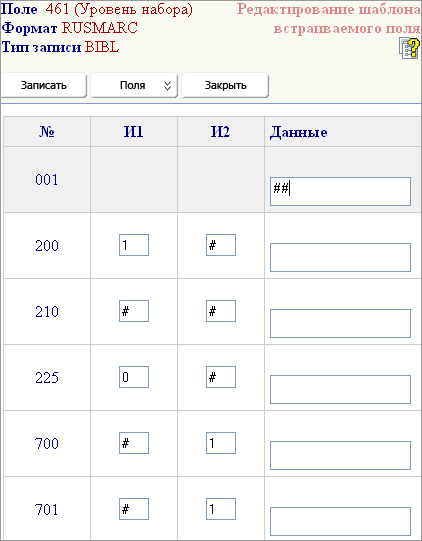
Рисунок 5.
Добавление поля в данный рабочий лист производится также, как и в случае добавления поля в лист ввода БИБЛ (см. здесь же подраздел Добавить новое поле).
Для сохранения внесенных изменений необходимо нажать кнопку Записать.
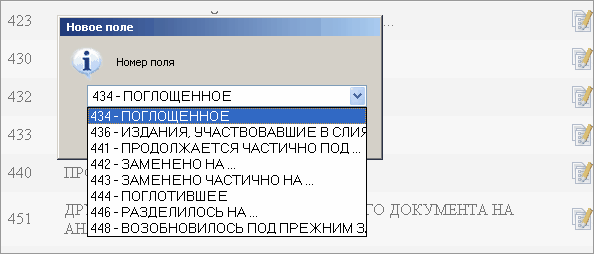
Рисунок 6.
Перечень полей, содержащихся в выпадающем списке определен настройками формата RUSMARC типа BIBL. Для того чтобы поле могло быть встраиваемым, в настройках формата для этого поля в колонке Наличие должен быть указан признак Встроенное. Подробнее о настройках колонки Наличие см. в разделе Модуль Администрирование и настройка, подразделе Настройка форматов, пункте Редактировать поле.
В результате перед пользователем откроется форма для редактирования листа ввода (см. рисунок 7), в которой необходимо определить те поля, которые в дальнейшем должны быть перенесены из связываемой записи во встраиваемое поле.
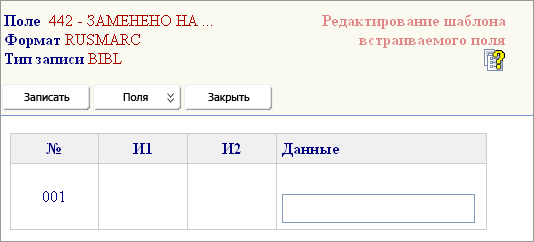
Рисунок 7.
Для сохранения внесенных изменений следует нажать кнопку Записать.